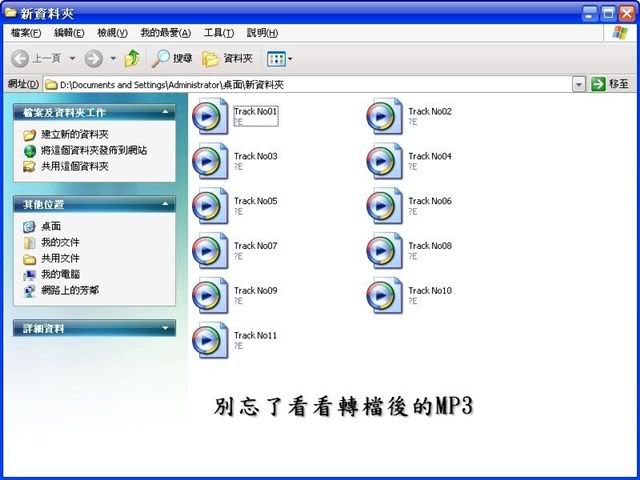CD 轉 MP3 用NERO7 轉檔
一般家用電腦都少不了安裝NERO這個燒錄程式,而7.XX版更是現代電腦會去安裝的版本
配合時即流行又便宜的MP3隨身聽,就可以使用NERO來將家裡頭的各種CD音樂轉成MP3音樂放到MP3隨身聽來聽,雖然這個動作不難,但還是有許多網友不清楚轉檔的方法
下面就透過簡易的圖文教學來讓不懂轉檔的人能很快上手
1.將準備轉檔的音樂CD置入光碟機內
開啟NERO7.XX版(7版以上)
設定"CD" 選擇→將音樂CD轉換成音樂檔案

2.點"設置"將格式更改成MP3
點"瀏覽"設定存放資料夾位置
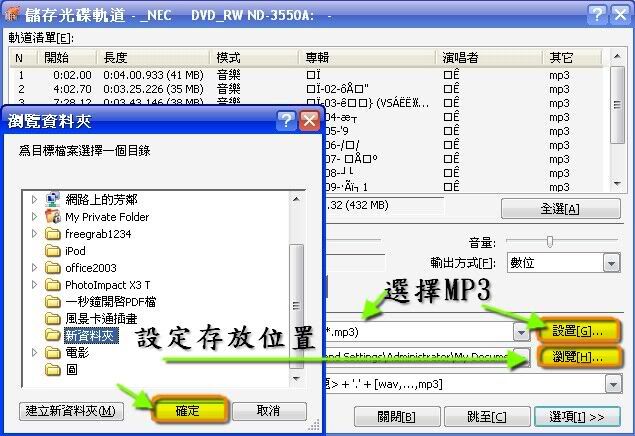
3.按下"跳至"開始轉檔的動作

4.約數分鐘即可完成轉檔MP3

5.最後別忘了去存放MP3的資料夾看看轉的MP3音樂,最好再試聽一下